win10电脑关机又重启 Win10系统关机后电脑自动重启怎么办
更新时间:2024-06-14 15:13:14作者:zsbaocheng
Win10系统是目前广泛应用的操作系统之一,但有时候在关机后电脑会自动重启,给用户带来困扰,这种问题可能是由于系统设置、软件冲突或硬件故障等原因引起的。针对这种情况,用户可以尝试通过调整系统设置、更新驱动程序或进行系统维护等方法来解决。如果问题依然存在,建议及时联系专业人员进行排查和修复,以确保电脑正常运行。
具体步骤:
1、使用组合键win+x,点击打开菜单,选择打开“控制面板”进入到所有控制面板项 。
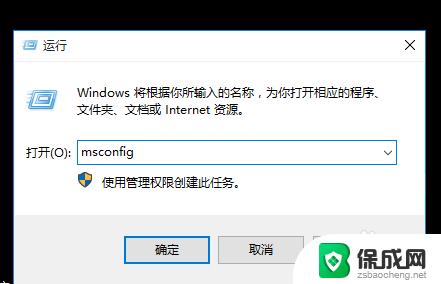
2、进入到控制面板,在右上方找到查看方式更改为“小图标”,选择“电源选项”。
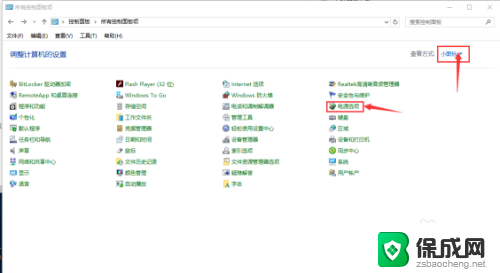
3、进入到“电源选项”界面,点击左侧的“选择电源按钮的功能”进入到“系统设置”。
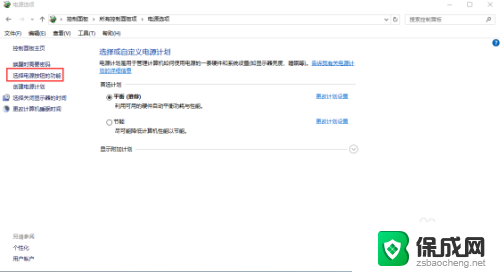
4、进入到“系统设置”,找到“定义电源按钮并启用密码保护”下方点击“更改当前不可用的设置”
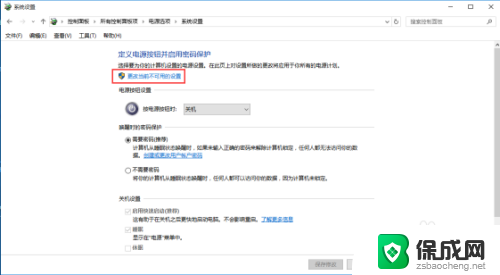
5、最后在关机设置把“启动快速启动”勾选取消掉,然后点击保存修改即可以。
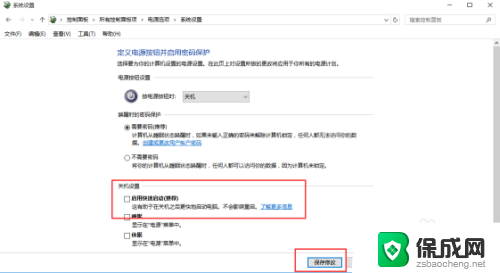
6.安全退出
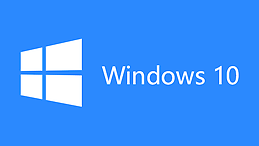
7.上述就是win10电脑关机又重启的解决方法,如果你觉得有用。可以根据上述所描述的方法进行操作。
以上就是关于win10电脑关机后自动重启的全部内容,对于不熟悉的用户,可以按照以上小编的方法进行操作,希望这些方法能够帮助到大家。
win10电脑关机又重启 Win10系统关机后电脑自动重启怎么办相关教程
-
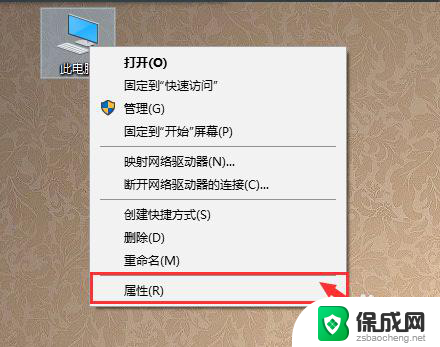 win10每次关机都是重启 Win10系统关机后自动重启怎么解决
win10每次关机都是重启 Win10系统关机后自动重启怎么解决2024-06-27
-
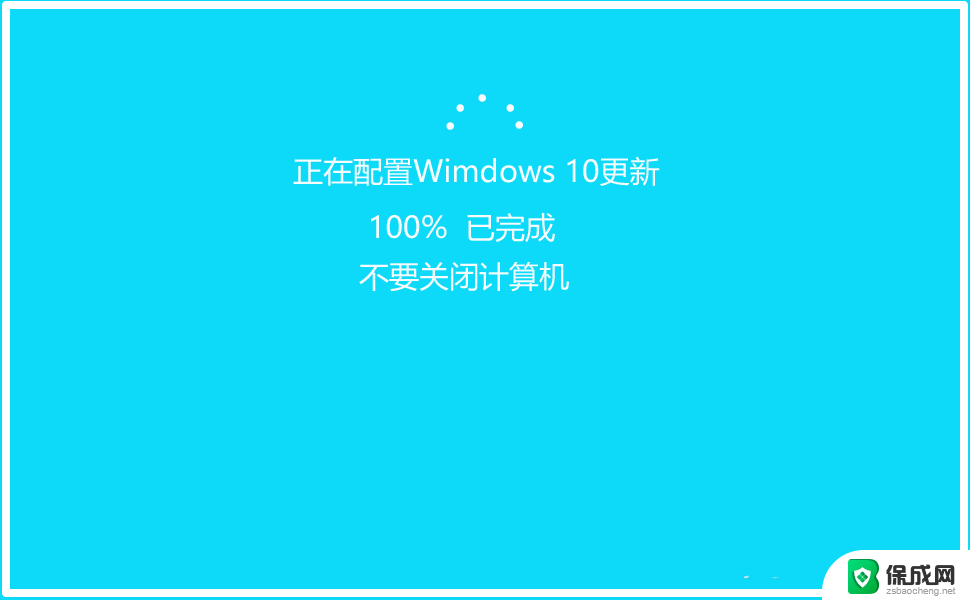 win10系统电脑重启 win10电脑开机后自动重启怎么办
win10系统电脑重启 win10电脑开机后自动重启怎么办2024-09-12
-
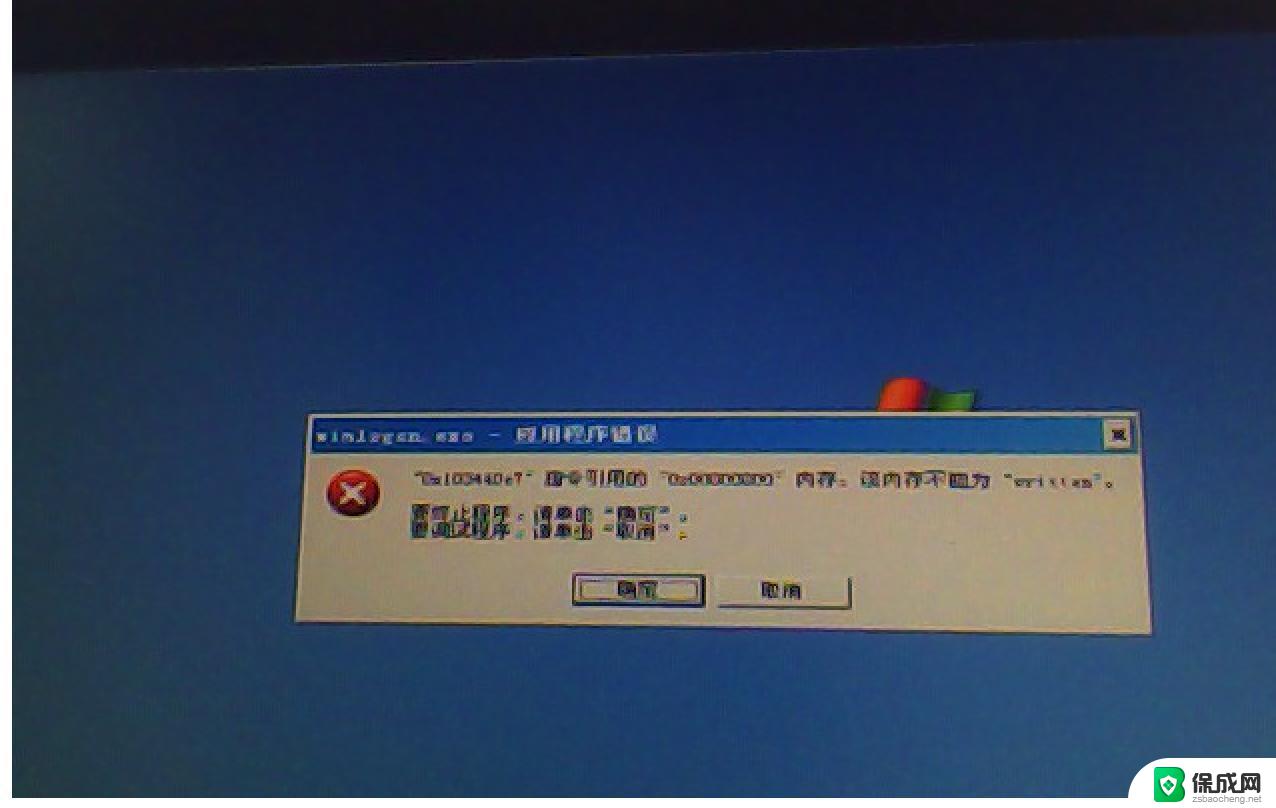 电脑点关机自动重启怎么回事 Win10关机变重启怎么办
电脑点关机自动重启怎么回事 Win10关机变重启怎么办2024-02-02
-
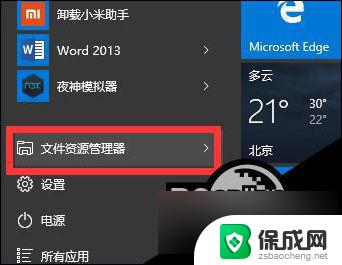 win10毫无征兆自动断电重启 Win10莫名自动重启频繁怎么办
win10毫无征兆自动断电重启 Win10莫名自动重启频繁怎么办2024-03-10
-
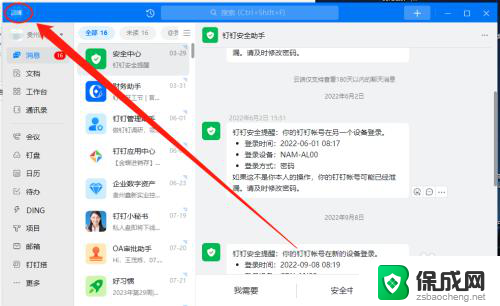 win10钉钉开机自动启动关闭 电脑钉钉开机自启如何关闭
win10钉钉开机自动启动关闭 电脑钉钉开机自启如何关闭2024-10-16
-
 电脑开机后自动重启是怎么回事 电脑自动重启解决方法分享
电脑开机后自动重启是怎么回事 电脑自动重启解决方法分享2024-08-25
- win10一关闭驱动签名就关机了怎么回事 Win10禁用驱动程序强制签名后重启无效怎么办
- win10关闭360开机启动 windows10如何关闭360开机自动启动
- win10关机后移动鼠标自动开机 Win10关机后立刻自动开机
- win10关闭启动项怎么设置 win10开机启动项如何设置关闭
- 英伟达还能牛多久?2021年英伟达最新动态及未来发展趋势分析
- 如何有效升级显卡以提升游戏性能和图形质量:详细教程和实用技巧
- 英伟达中国打造国产GPU,摩尔线程冲刺IPO,估值超255亿
- 详细教程:Win10系统激活的多种方法与步骤,最新有效激活方法大揭秘
- 微软下跌1.41%,报416.59美元/股,市值跌破2.5万亿美元
- 详细步骤教你如何在Win7系统中进行系统还原,轻松恢复系统设置
新闻资讯推荐
- 1 微软下跌1.41%,报416.59美元/股,市值跌破2.5万亿美元
- 2 详细步骤教你如何在Win7系统中进行系统还原,轻松恢复系统设置
- 3 聊聊游戏本该怎么选择CPU(处理器):如何挑选最适合游戏的处理器?
- 4 AMD致命一击 将在移动平台上3D缓存,提升游戏体验
- 5 初探微软Win10/Win11新版Terminal,AI提升终端命令体验,全面解析最新终端技术革新
- 6 2024年11月CPU横评及选择推荐指南:最新CPU性能排名及购买建议
- 7 英伟达现在为什么甩AMD几条街了?来看看原因-详细分析两家公司的竞争优势
- 8 英伟达盘中超越苹果,再次成为全球市值最高公司,市值超过2.3万亿美元
- 9 微软宣布Win10系统将退休,如何应对升级问题?
- 10 微软上涨1.25%,报411.435美元/股,市值再创新高
win10系统推荐
系统教程推荐
- 1 win11快捷记录打开笔记 系统速记按钮开启方法
- 2 .exe在win11上打不开 win11exe文件打不开解决方法
- 3 如何增强网速win10 笔记本电脑加快网速方法
- 4 win10如何彻底删除搜狗主页 搜狗浏览器卸载步骤
- 5 戴尔笔记本开机密码忘了怎么办win10 Windows10开机密码忘了怎么办忘了怎么办
- 6 windows11改账户名字 Windows 11账户名称调整方法
- 7 win11屏幕分辨率调整不了 win11显示器分辨率调整不了怎么解决
- 8 win11本地账户如何更改名字 win11本地账户怎么改名字
- 9 win11打开usb连接 Win11如何开启U盘接口
- 10 win11显示字体设置 Windows11系统字体设置步骤